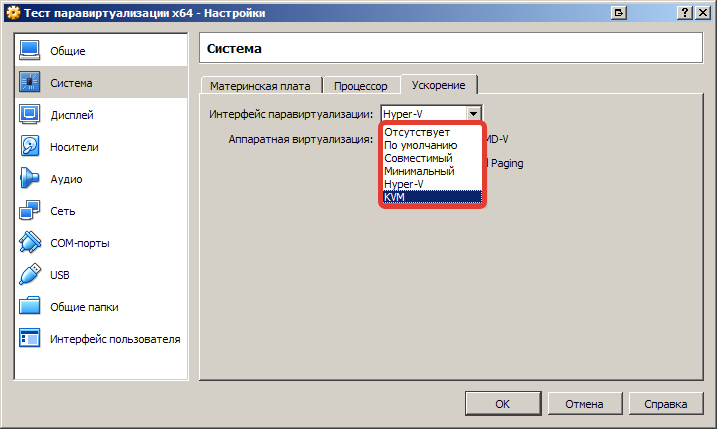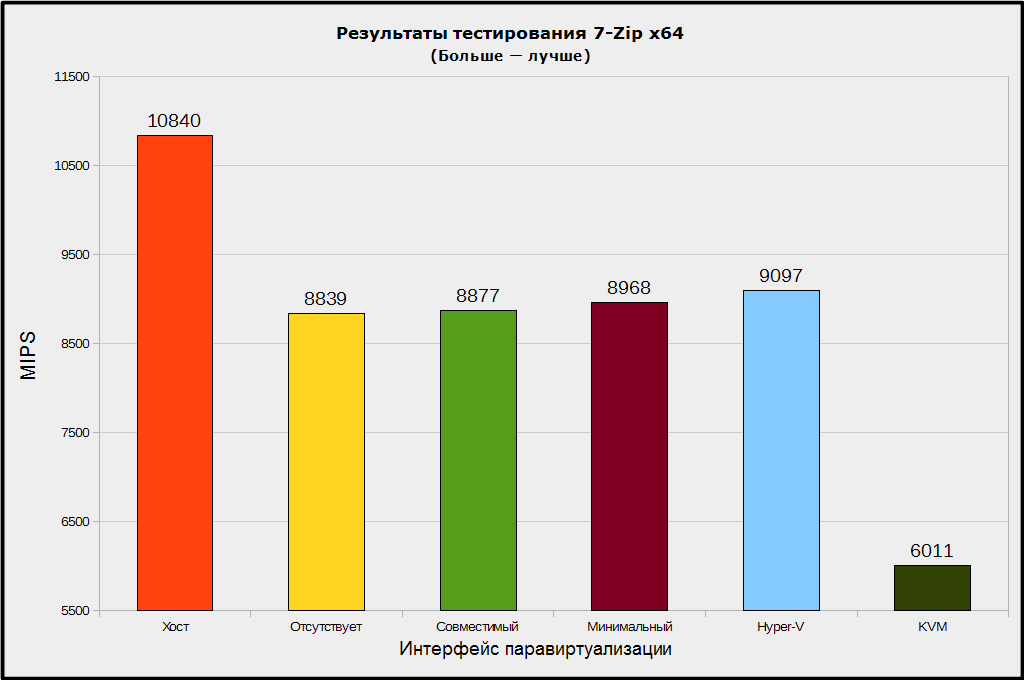Введение
Здравствуйте, уважаемые посетители. Не так давно вышла новая версия Oracle VM VirtualBox, где добавили возможность выбора интерфейса паравиртуализации для виртуальной машины. Данная функция преподносится как возможность повышения производительности гостевой операционной системы. Меня этот момент очень сильно заинтересовал. В особенности заинтересовало то, как сказывается на работе гостевой ОС выбор разных интерфейсов, а также то, какой именно интерфейс паравиртуализации нужно выбирать для обеспечения максимального быстродействия гостевой операционной системы Windows 7 x64.
Операционные системы Windows, начиная с Windows 7, поддерживают интерфейс Microsoft — Hyper-V, так что вполне логично, что для работы гостевой ОС Windows 7 x64 нужно выбирать именно его. Тем не менее, мне захотелось узнать, как будет влиять на производительность гостевой ОС каждый из доступных в VirtualBox интерфейсов паравиртуализации. Я начал искать в интернете информацию на эту тему, однако не нашёл нужных мне результатов, поэтому решил провести тестирование самостоятельно, о результатах которого и пойдёт речь в этом посте.
На данный момент, для виртуальной машины можно выбрать один из доступных интерфейсов: совместимый, минимальный, Hyper-v, KVM или же отключить его вовсе:
Интерфейсы паравиртуализации, доступные для выбора в Oracle VM VirtualBox
В справке к VirtualBox указано, что большинство современных ОС Windows и ОС на базе ядра Linux поддерживают один или несколько интерфейсов паравиртуализации и как правило, для использования паравиртуализации не требуется дополнительное программное обеспечение (включая в том числе и дополнение для гостевых ОС VirtualBox Guest Additions). Помимо этого, в справке можно найти краткое описание интерфейсов. Минимальный указывается как необходимый для операционных систем Mac OS X. KVM — рекомендуется для гостевых ОС на базе ядра Linux. Hyper-V — поддерживается операционными системами Microsoft, начиная с Windows 7, соответственно для них и рекомендуется его использовать, а также для ОС FreeBSD.
Методика тестирования
В качестве операционной системы хоста использовалась Windows 7 x64, эта же версия использовалась в качестве гостевой ОС. Версия VirtualBox — последняя на момент написания поста — 5.0.2. Для тестирования мною была создана отдельная виртуальная машина со следующими настройками:
Настройки виртуальной машины
Как видите, я выделил виртуальной машине 2000 МБ памяти из имеющихся 4 ГБ и все четыре процессорных ядра. Помимо этого, включил 2D и 3D ускорение видео, всё для того, чтобы гостевая ОС Windows 7 x64 чувствовала себя как можно лучше.
Для измерения производительности использовались следующие программы: Intel linpack x64, тест производительности, встроенный в программу 7-zip x64, AIDA64 — тест быстродействия оперативной памяти, Xvid4PSP — кодек x264 64-bit.
Тестирование производилось следующим образом: я запускал виртуальную машину с определённым интерфейсом паравиртуализации, выполнял последовательно все тесты, сохраняя результаты. После виртуальная машина отключалась и запускалась вновь, но уже с другим интерфейсом, при этом все остальные настройки оставались неизменными. Все тесты также были выполнены и в операционной системе хоста, чтобы можно было сравнить результы и определить на сколько процентов отличается производительность. При этом отмечу, что все процессы, кроме необходимых для работы ОС, были остановлены как в гостевой, так и в операционной системе хоста, дабы нивелировать влияние посторонних факторов на результаты теста.
Результаты тестирования
Intel linpack x64
Первый выполнявшийся тест — бенчмарк Intel linpack x64. В настройках бенчмарка был указан объём теста 10000 уравнений, тест запускался пятикратно, на графике отображён усреднённый результат пяти тестов (Average) и максимальный (Maximal) зафиксированный результат в GFlops:
Результаты тестирования Intel linpack x64
Как видим, между хостом и гостевыми ОС наблюдается значительный разрыв в производительности. Наилучший результат показал интерфейс паравиртуализации Hyper-V — 32,58 GFlops в среднем и 33,31 GFlops максимум, отставание производительности по сравнению с хостом составило — 10%. Однако разница между Hyper-V и остальными интерфейсами, кроме KVM, совершенно незначительная. Низкие результаты при работе ОС с интерфейсом KVM обусловлены тем, что производительность значительно падала через несколько минут после запуска ОС, несмотря на то, что в первые минуты её работы, она практически не отличалась от других интерфейсов — это можно определить по максимальному зафиксированному результату с интерфейсом KVM — 32,74 GFlops. Аналогичные провалы производительности были получены и в других тестах, при работе гостевой ОС с активированным интерфейсом KVM.
7-zip x64
Тест производительности в программе 7-zip запускался вручную пятикратно. Результаты всех пяти тестов были усреднены для большей точности:
Результаты тестирования 7-zip x64
Лучший результат опять показывает Hyper-V — 9097 MIPS. При этом разница в производительности между ним и хостом уже более существенная, чем в предыдущем тесте — 16%. Остальные интерфейсы, кроме KVM, дали результат не сильно отличающийся друг от друга.
AIDA64 — тест быстродействия оперативной памяти
Следующий тест — быстродействие оперативной памяти в программе AIDA64 уже более интересен. Тестирование выполнялось путём трёхкратного запуска бенчмарка, полученные результаты усреднены. На диаграмме отображены результаты теста по трём параметрам — чтение, запись и копирование в оперативной памяти:
Результаты тестирования AIDA64 — memory benchmark
Из результатов видно, что все интерфейсы, кроме KVM показали производительность уровня хоста. Что самое интересное, лучший результат показала ОС при работе как раз таки с отключенным интерфейсом паравиртуализации (Read, Copy), впрочем, разница соверешенно незначительна — менее трёх процентов. Примечательно, что результаты при работе ОС с интерфейсом Hyper-V получились более низкими по сравнению с отключенным интерфейсом паравиртуализации, а также совместимым и минимальным. Как бы там ни было, разница не столь существенная.
Кодирование видеофрагмента кодеком x264 64-bit
Для тестирования использовалась программа Xvid4PSP, версия 5.10.330.0_(2013-03-21)_rc33.1.Кодирование осуществлялось 64-bit версией кодека x264. Видеофрагмент для кодирования — видеозапись с цифровой камеры, закодированная кодеком MJPEG, длительность 62 секунды. Кодирование осуществлялось один раз, поскольку последующие запуски давали точно такой же результат, секунда в секунду. Результаты на диаграмме:
Результаты тестирования — кодирование видеофрагмента кодеком x264 64-bit
Кодирование видео уже более приближено к реальной работе, нежели синтетические тесты быстродействия, посему эти результаты лично для меня наиболее интересны. Быстрее всего выполнил кодирование конечно же хост, всего за 86 секунд. На втором месте по скорости — Hyper-V, кодирование выполнено за 134 секунды, что более чем в полтора раза дольше, но тем не мнее значительно быстрее, чем результаты при работе с другими интерфейсами. Для сравнения, разница в производительности между Hyper-V, совместимым и минимальным интерфейсами, составила целых 7 процентов, что уже можно назвать существенной разницей.
Результаты этих тестов подтвердили, что для работы гостевой ОС Windows 7 x64 необходимо использовать интерфейс паравиртуализации Hyper-V для достижения максимальной скорости работы. Но, вместе с тем, показали, что разница в производительности будет не всегда значительной.
На этом завершаю, спасибо за внимание!
Просто мю до центов, основываясь на моих собственных тестах.
Я тестировал с гостем Windows 10, работающим на хосте Windows 10 и на хосте Linux (или, по крайней мере, я пробовал).
Не говоря уже о том, что все виртуальные диски, которые я использую, являются неизменяемыми (для обеспечения идентичных тестов).
На хосте Windows 10 гость работает нормально (возможно, немного медленно), но он загружается и отображается рабочий стол … паравиртуализация «по умолчанию».
Если я пытаюсь использовать ту же виртуальную машину на хосте Linux с паравиртуализацией «по умолчанию», то гостевая система Windows 10 не загружается, она загружается до тех пор, пока точки не перемещаются по кругу, а затем через некоторое время зависает … нет возможности войти ни в логин, ни в рабочий стол. .. помните, что все диски являются неизменными.
Но как только я установил для паравиртуализации значение «Heredada» (по-испански), он загружается и достигает рабочего стола, но иногда (помните, что все диски являются неизменяемыми), он перезагружается, в то время как в других случаях я могу использовать его (очень, очень медленно). Так что где-то должен быть скачок, грешить неизменными дисками, он не всегда делает то же самое.
Да, кстати, у гостя Windows нет доступа к Интернету, чтобы быть уверенным, что никакое подключение к Интернету не может заставить вещи работать по-другому среди холодных сапог.
Помните:
- Все диски неизменны
- Все возвращаются обратно при каждой холодной загрузке
- Гость Windows не всегда работает
- При паравиртуализации по умолчанию он даже не загружается на хосте Linux, но хорошо загружается на хосте Windows.
- При паравиртуализации на «Heredada» он загружается на хосте Linux (но он не всегда стабилен, чтобы позволить вам его использовать)
Я также попытался включить / отключить 2D и 3D (также PAE / NX), потому что я хочу, чтобы один и тот же гость (виртуальные жесткие диски, скопированные с одного хоста на другой) был стабильным на двух разных хостах; также я хочу иметь возможность копировать виртуальные жесткие диски с одного хоста на другой хост после того, как я сделаю какое-либо обновление (перед холодной загрузкой объедините неизменяемый диск с его родителем, чтобы сделать изменения постоянными и не потеряться, иначе говоря, используя CloneVDI); Я не использую снимки, только неизменяемые диски.
Это то, что я видел, я должен делать больше тестов с другими значениями паравиртуализации, на тот случай, если кто-нибудь лучше работает на хосте Linux. Я не использую ни MAC, ни OS / 2, только хост Windows и хост Linux (оба хоста находятся на разном физическом оборудовании).
ВЕРСИЯ: Гостем Windows 10 является HOME 64Bits, версия 1809.17763.379
Надеюсь, что это поможет другим, протестировать и протестировать и повторно протестировать (лучше с неизменяемыми дисками) любую комбинацию значений, пока не найдется одна комбинация, которая работает, кажется, что это единственный способ заставить гостя работать на разных типах хостов (Windows / Linux)! !!
Just mu to cents, based on my own tests.
I had tested with a Windows 10 guest, running on a Windows 10 host and on a Linux host (or at least i had tried).
Not to mention, all virtual disks i use are inmutable (to ensure identical tests).
On windows 10 host, the guest runs normally (maybe a bit slow) but it boots and desktop is shown… paravirtualization is «default».
If i try same virtual machine on a Linux host with paravirtualization «default» the Windows 10 guest does not boot, it boots till dots move in a circle, then after a while it freezes… no way to reach login, neither desktop… remember all disks are inmutable.
But as soon as i set paravirtualization to «Heredada» (it is in Spanish) it boots and reach desktop, but sometimes (remember all disks are inmutable) it reboots, while other times i can use it (very, very slow)… so there must be a race contition somewhere, sinve with inmutable disks it does not allways do the same.
Ah, by the way, the Windows guest has no Internet access to be sure no internet connection can make things work different among cold boots.
Remember:
- All disks are inmutable
- All are reverted back on each cold boot
- Windows guest does not allways work
- With paravirtualization on «default» it does not even boot on Linux host, but boots well on Windows Host.
- With paravirtualization on «Heredada» it does boot on Linux host (but it is not allways stable to let you use it)
I had also tried enabling/disabling 2D & 3D (also PAE/NX) because i want the same guest (virtual HDDs copied from one host to the other) be stable on two different hosts; also i want to be able to copy virtual HDDs from one host to another host after i make any update (before doing a cold boot, merge inmutable disk with its parent to make changes permanent and not get lost, aka using CloneVDI); i do not use snapshots, only inmutable disks.
That is what i had seen, i must do more tests with other paravirtualization values, just in case any one works better on the Linux host. I do not use MAC, nor OS/2, only Windows host ans Linux host (both host are on different physical hardware).
VERSION: Windows 10 guest is HOME 64Bits and version is 1809.17763.379
Hope this help others, test & test & retest (better with inmutable disks) any combination of values till find one combination that works, it seems that is the only way to make a guest run on different kind of hosts (Windows/Linux) !!!
Just mu to cents, based on my own tests.
I had tested with a Windows 10 guest, running on a Windows 10 host and on a Linux host (or at least i had tried).
Not to mention, all virtual disks i use are inmutable (to ensure identical tests).
On windows 10 host, the guest runs normally (maybe a bit slow) but it boots and desktop is shown… paravirtualization is «default».
If i try same virtual machine on a Linux host with paravirtualization «default» the Windows 10 guest does not boot, it boots till dots move in a circle, then after a while it freezes… no way to reach login, neither desktop… remember all disks are inmutable.
But as soon as i set paravirtualization to «Heredada» (it is in Spanish) it boots and reach desktop, but sometimes (remember all disks are inmutable) it reboots, while other times i can use it (very, very slow)… so there must be a race contition somewhere, sinve with inmutable disks it does not allways do the same.
Ah, by the way, the Windows guest has no Internet access to be sure no internet connection can make things work different among cold boots.
Remember:
- All disks are inmutable
- All are reverted back on each cold boot
- Windows guest does not allways work
- With paravirtualization on «default» it does not even boot on Linux host, but boots well on Windows Host.
- With paravirtualization on «Heredada» it does boot on Linux host (but it is not allways stable to let you use it)
I had also tried enabling/disabling 2D & 3D (also PAE/NX) because i want the same guest (virtual HDDs copied from one host to the other) be stable on two different hosts; also i want to be able to copy virtual HDDs from one host to another host after i make any update (before doing a cold boot, merge inmutable disk with its parent to make changes permanent and not get lost, aka using CloneVDI); i do not use snapshots, only inmutable disks.
That is what i had seen, i must do more tests with other paravirtualization values, just in case any one works better on the Linux host. I do not use MAC, nor OS/2, only Windows host ans Linux host (both host are on different physical hardware).
VERSION: Windows 10 guest is HOME 64Bits and version is 1809.17763.379
Hope this help others, test & test & retest (better with inmutable disks) any combination of values till find one combination that works, it seems that is the only way to make a guest run on different kind of hosts (Windows/Linux) !!!
Oracle VirtualBox VM — одна из лучших виртуальных машин, она бесплатна и поддерживается Oracle. Однако в последнее время многие пользователи Windows сообщают, что виртуальная машина VirtualBox не запускается в их системе. Поэтому в этой статье мы увидим советы по устранению неполадок, когда виртуальная машина VirtualBox не открывается или не запускается в Windows 10.
В последнее время после одного из обновлений Windows пользователи начали замечать, что они не могут создавать или запускать какие-либо виртуальные машины. Точная причина невероятна, как знают только разработчики Microsoft, но отсутствие Hyper-V, конфликт драйверов и т. Д. Могут быть одними из причин. Вот почему в этой статье мы рассмотрели все возможные способы устранения проблемы.
Прежде чем рассматривать возможные исправления, обязательно обновите виртуальную машину VirtualBox с virtualbox.org и обновите Windows 10. Если это не решит проблему, продолжайте чтение.
Это то, что вы можете сделать, чтобы исправить виртуальную машину Virtual Box, которая не открывается или не запускается в Windows 10.
- Запустить Hyper-V
- Отключить принудительное применение драйверов
- Установите интерфейс паравиртуализации на KVM
Поговорим о них подробнее.
1]Запустите Hyper-V
Если вы столкнулись с этой ошибкой после обновления, скорее всего, Hyper-V отключен. Итак, включите его, чтобы исправить ошибку. Чтобы включить Hyper-V, вы можете выполнить следующие действия.
- Запустите панель управления из меню «Пуск».
- Перейти к Программы и компоненты> Включение и отключение компонентов Windows.
- Найдите Hyper-V, выберите его и нажмите ОК.
Это займет некоторое время, поэтому дождитесь завершения процесса и проверьте, исправляет ли он ошибку.
2]Отключить принудительное использование подписи драйверов
Как упоминалось ранее, ошибка может быть из-за конфликтующих драйверов. Применение подписи драйверов запрещает установку плохо написанного и вредоносного драйвера на ваш компьютер, а поскольку Virtualbox VM устанавливает свой собственный драйвер, он может ошибочно принять его за вредоносный драйвер.
Таким образом, вы можете временно отключить принудительное использование подписи драйверов, чтобы приложение могло установить необходимые драйверы. Для этого запустите командную строку от имени администратора и выполните следующую команду.
bcdedit.exe / установить nointegritychecks на
Теперь установите необходимый драйвер.
Чтобы перезапустить службу, выполните следующую команду в командной строке с повышенными привилегиями.
bcdedit.exe / установить nointegritychecks off
Надеюсь, это исправит ошибку.
Вы должны знать, что подписывание драйверов — это функция безопасности, которая защищает вашу систему, и вам следует подумать о ее повторном включении, как только это станет возможным.
3]Установите интерфейс паравиртуализации на KVM
Паравиртуализация позволяет виртуальной машине иметь программный интерфейс. Мы можем попробовать изменить его на виртуальную машину на основе ядра или KVM и посмотреть, поможет ли это. Итак, следуйте данному шагу, чтобы установить интерфейс паравиртуализации на KVM.
- Запустите виртуальную машину Virtualbox из Стартовое меню.
- Нажмите Настройки> Система> Ускорение.
- Теперь настройте интерфейс паравиртуализации на KVM и нажмите Хорошо.
Теперь перезапустите виртуальную машину и проверьте, устраняет ли она проблему.
Надеюсь, вы сможете исправить ошибку Virtualbox VM с помощью этих решений.
Читать далее: VirtualBox не удалось открыть сеанс для виртуальной машины.
.
Just mu to cents, based on my own tests.
I had tested with a Windows 10 guest, running on a Windows 10 host and on a Linux host (or at least i had tried).
Not to mention, all virtual disks i use are inmutable (to ensure identical tests).
On windows 10 host, the guest runs normally (maybe a bit slow) but it boots and desktop is shown… paravirtualization is «default».
If i try same virtual machine on a Linux host with paravirtualization «default» the Windows 10 guest does not boot, it boots till dots move in a circle, then after a while it freezes… no way to reach login, neither desktop… remember all disks are inmutable.
But as soon as i set paravirtualization to «Heredada» (it is in Spanish) it boots and reach desktop, but sometimes (remember all disks are inmutable) it reboots, while other times i can use it (very, very slow)… so there must be a race contition somewhere, sinve with inmutable disks it does not allways do the same.
Ah, by the way, the Windows guest has no Internet access to be sure no internet connection can make things work different among cold boots.
Remember:
- All disks are inmutable
- All are reverted back on each cold boot
- Windows guest does not allways work
- With paravirtualization on «default» it does not even boot on Linux host, but boots well on Windows Host.
- With paravirtualization on «Heredada» it does boot on Linux host (but it is not allways stable to let you use it)
I had also tried enabling/disabling 2D & 3D (also PAE/NX) because i want the same guest (virtual HDDs copied from one host to the other) be stable on two different hosts; also i want to be able to copy virtual HDDs from one host to another host after i make any update (before doing a cold boot, merge inmutable disk with its parent to make changes permanent and not get lost, aka using CloneVDI); i do not use snapshots, only inmutable disks.
That is what i had seen, i must do more tests with other paravirtualization values, just in case any one works better on the Linux host. I do not use MAC, nor OS/2, only Windows host ans Linux host (both host are on different physical hardware).
VERSION: Windows 10 guest is HOME 64Bits and version is 1809.17763.379
Hope this help others, test & test & retest (better with inmutable disks) any combination of values till find one combination that works, it seems that is the only way to make a guest run on different kind of hosts (Windows/Linux) !!!
Просто му к центу, основанному на моих собственных тестах.
Я тестировал с гостевой Windows 10, запущенной на хосте Windows 10 и на хосте Linux (по крайней мере, я пытался).
Не говоря уже о том, что все виртуальные диски, которые я использую, неизменяемы (для обеспечения идентичности тестов).
На хосте windows 10 гость работает нормально (возможно, немного медленно), но загружается и показывает рабочий стол… паравиртуализация установлена «по умолчанию».
Если я попробую ту же виртуальную машину на хосте Linux с паравиртуализацией «по умолчанию», гостевая Windows 10 не загружается, она загружается, пока точки не начнут двигаться по кругу, затем через некоторое время она замирает… нет возможности войти в систему, ни рабочего стола… помните, что все диски неизменяемы.
Но как только я устанавливаю паравиртуализацию на «Heredada» (это на испанском), он загружается и достигает рабочего стола, но иногда (помните, все диски неизменяемы) он перезагружается, а в другое время я могу использовать его (очень, очень медленно)… так что, должно быть, где-то есть гоночная конкуренция, поскольку с неизменяемыми дисками он не всегда делает то же самое.
Кстати, гостевая Windows не имеет доступа в Интернет, чтобы быть уверенным, что никакое подключение к Интернету не может заставить все работать по-другому при холодной загрузке.
Помните:
- Все диски неизменяемы
- Все данные возвращаются обратно при каждой холодной загрузке.
- Гостевая Windows не всегда работает
- При паравиртуализации «по умолчанию» он даже не загружается на Linux-хосте, но хорошо загружается на Windows-хосте.
- С паравиртуализацией «Heredada» он загружается на Linux-хосте (но он не всегда стабилен, чтобы вы могли его использовать).
Я также пробовал включать/отключать 2D & 3D (также PAE/NX), потому что я хочу, чтобы один и тот же гость (виртуальные HDD, скопированные с одного хоста на другой) был стабилен на двух разных хостах; также я хочу иметь возможность копировать виртуальные HDD с одного хоста на другой после того, как я сделаю какое-либо обновление (перед холодной загрузкой, объединить неизменяемый диск с его родителем, чтобы сделать изменения постоянными и не потеряться, также использую CloneVDI); я не использую снимки, только неизменяемые диски.
Это то, что я видел, я должен сделать больше тестов с другими значениями паравиртуализации, на всякий случай, если какой-либо из них работает лучше на Linux-хосте. Я не использую ни MAC, ни OS/2, только Windows host и Linux host (оба хоста находятся на разном физическом оборудовании).
ВЕРСИЯ: гостевая Windows 10 — HOME 64Bits, версия 1809.17763.379.
Надеюсь, это поможет другим, тестируйте & тестируйте & перепроверяйте (лучше с неизменяемыми дисками) любую комбинацию значений, пока не найдете одну комбинацию, которая работает, похоже, это единственный способ заставить гостя работать на разных хостах (Windows/Linux) !!!